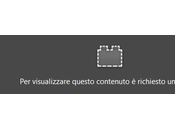I laboratori Mozilla partoriscono una nuova interessante applicazione compatibile con Windows e Mac: Prism.
Grazie ad essa, potrete portare il web sul vostro desktop, così come un comune programma o applicazione.
Prism vi permetterà di creare vere e proprie applicazioni per i vostri siti web preferiti, attraverso le quali potrete accedere ai diversi siti come se fossero software installati sul vostro pc, semplicemente facendo doppio clic sull’icona dell’applicazione da aprire sul vostro desktop.
Il suo utilizzo è molto semplice ed immediato. Vi basterà scaricare il software da QUESTO LINK, cliccando sul bottone “Download Prism” ed estrarlo sul vostro pc. Poi aprite il programma eseguibile “prism“.
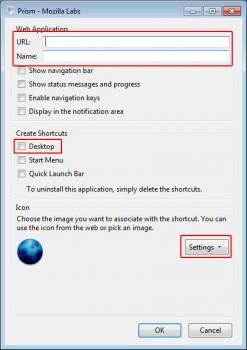
Prism - 1
In alto dovrete inserire l’indirizzo del sito web per cui creare l’applicazione ed il suo nome. Poi potrete scegliere, spuntando le varie caselle, se mostrare la barra di navigazione, la barra di stato, i pulsanti di navigazione e se mostrare l’applicazione nell’area di notifica. Vi consiglio di non abilitare nessuna delle 4 opzioni, per rendere l’applicazione più rapida e minimale.
Poi dovrete scegliere dove posizionarla, scegliendo tra Desktop, Menu Start e Barra di avvio rapido. Vi consiglio di selezionare solamente “Desktop”.
Al termine, premendo su “Settings“, potrete scegliere l’icona per la vostra applicazione. Avete due possibilità: usare l’icona del sito disponibile online oppure usare un’immagine dal vostro pc.
Eccovi un esempio qui sotto (ho creato l’applicazione per aprire weTech).
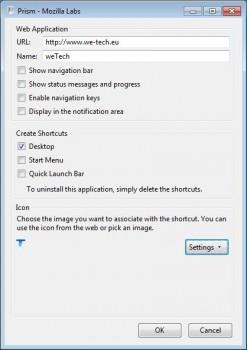
Prism - 2
Cliccando “OK“, vi comparirà l’applicazione sul vostro desktop; aprendola come un comune programma, potrete utilizzare il sito web senza dover ricorrere necessariamente ad un browser, proprio come se fosse un software installato sul vostro pc.
Inoltre è disponibile anche un’estensione per Firefox, scaricabile da QUESTO LINK, grazie alla quale potrete creare applicazioni dei vostri siti preferiti direttamente dal browser.
Ulteriori chiarimenti su come creare applicazione con Prism, potete averli guardando questo video:
Per sapere come utilizzare l’estensione per Firefox, invece fate riferimento a quest’altro video:
Collegamenti utili
- Sito ufficiale
- Per scaricare l’applicazione e l’estensione per Firefox